GoDaddy هي خدمة استضافة الويب الأولى التي تقدم مجموعة شاملة من الميزات ووسائل الراحة لتعزيز وجودك الرقمي ونشر المحتوى الخاص بك إلى جمهور أكبر. إنه يتمتع بتوافر رائع وأسعار متواضعة وشروط استخدام ممتعة وقاعدة مستخدمين تنمو وترتفع مع مرور كل يوم. غالبًا ما يكون لمثل هذه القناة البارزة نصيبها من الارتباك ، أحدها كيفية إغلاق حساب GoDaddy. إذا كنت تبحث عن طرق لحذف حساب GoDaddy ، فابق على اتصال حتى نهاية هذه المقالة. ستتعرف عليها بالتفصيل وستحصل أيضًا على إجابات للأسئلة ذات الصلة مثل كيفية حذف حساب البريد الإلكتروني GoDaddy وحذف مجال GoDaddy بنجاح.

كيفية إغلاق حساب GoDaddy
يمكنك إغلاق حساب GoDaddy الخاص بك من قائمة إعدادات الحساب. استمر في القراءة للعثور على الخطوات التي تشرح نفس الشيء بالتفصيل مع الرسوم التوضيحية المفيدة لفهم أفضل.
هل يمكنك إلغاء حساب GoDaddy؟
نعم ، يمكنك إنهاء حساب GoDaddy. اقرأ حتى النهاية للعثور على طرق مختلفة لإلغاء أو حذف حساب GoDaddy الخاص بك.
كيفية حذف حساب GoDaddy؟
يتضمن إجراء حذف حساب GoDaddy الخاص بك خطوتين مهمتين:
فيما يلي عمليات حذف جميع البيانات المرتبطة بحسابك. اتبع جميع الخطوات واحدة تلو الأخرى لحذف حساب GoDaddy في النهاية.
الخطوة الأولى: إزالة المجالات
1. قم بزيارة موقع ويب GoDaddy في متصفحك وانقر فوق تسجيل الدخول في الزاوية اليمنى العليا ، كما هو موضح أدناه.
2. ثم انقر فوق تسجيل الدخول للوصول إلى صفحة تسجيل الدخول.
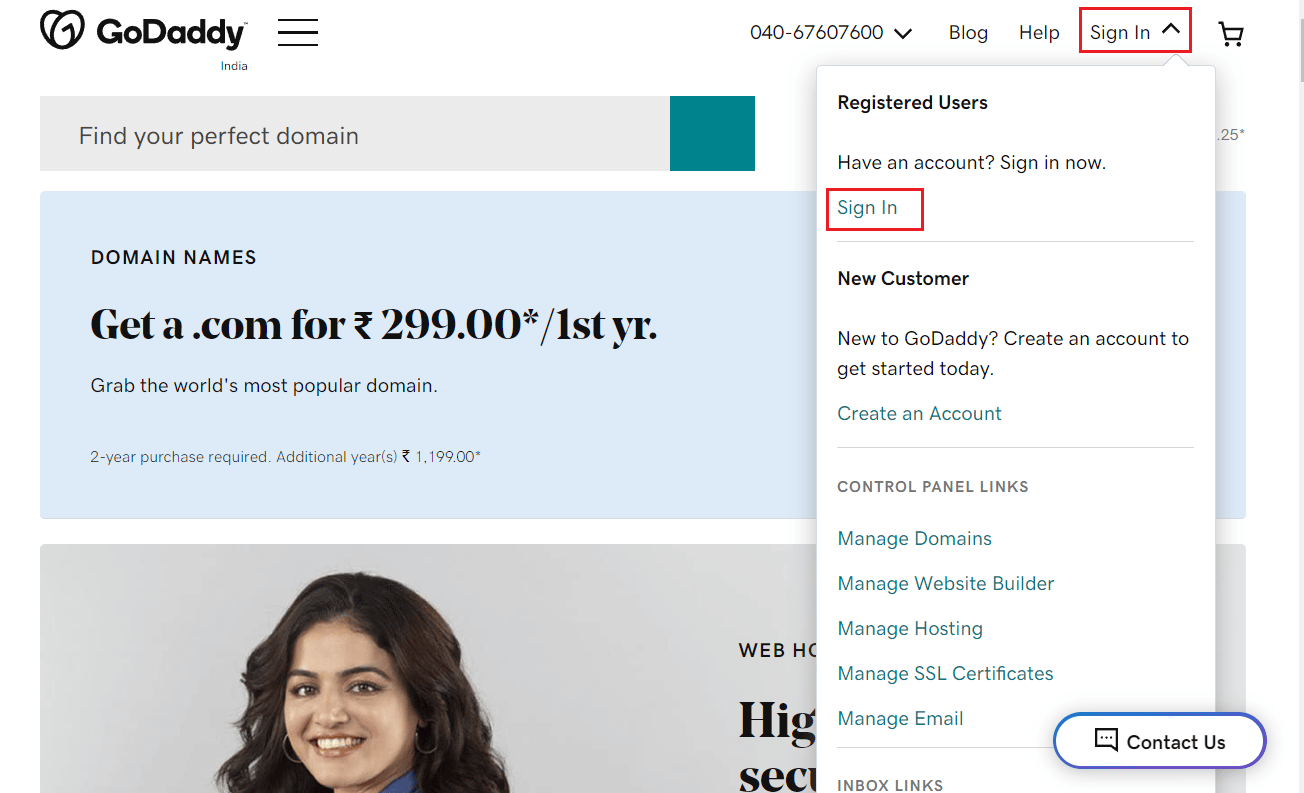
3. أدخل اسم المستخدم أو رقم العميل وكلمة المرور وانقر فوق تسجيل الدخول.
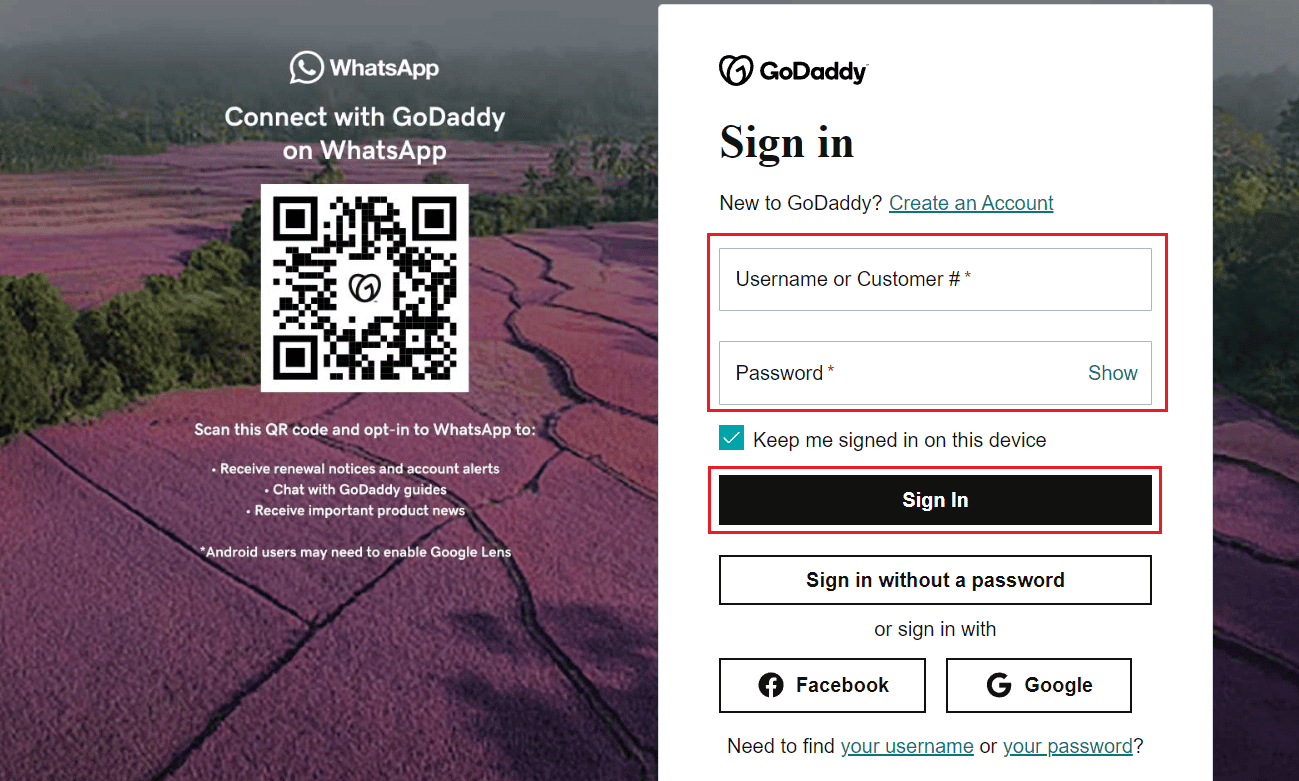
4. في قسم المجالات ، انقر فوق إدارة للمجال المطلوب ، كما هو موضح أدناه.
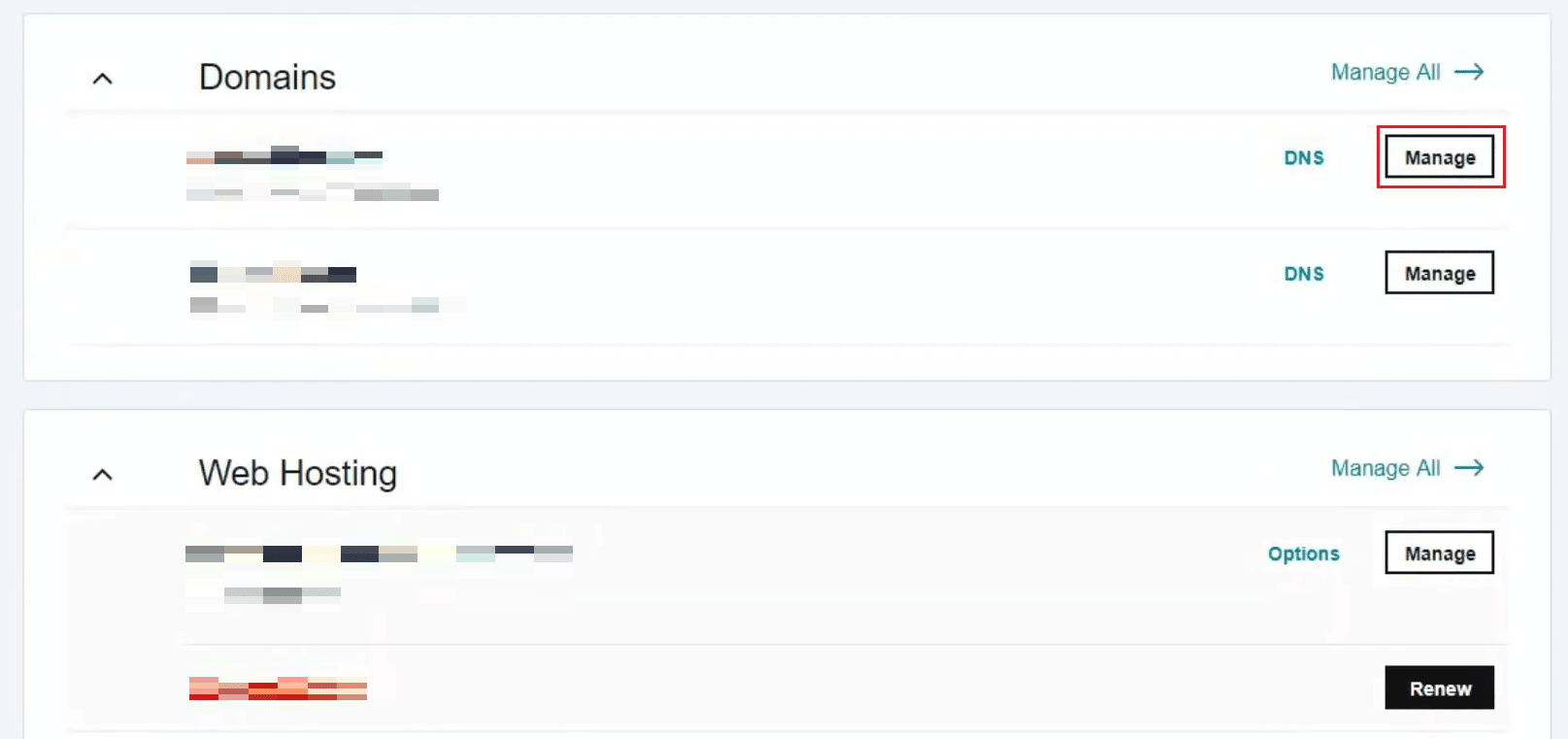
5. قم بالتمرير لأسفل إلى أسفل وانقر فوق خيار حذف النطاق في قسم الإعدادات الإضافية.
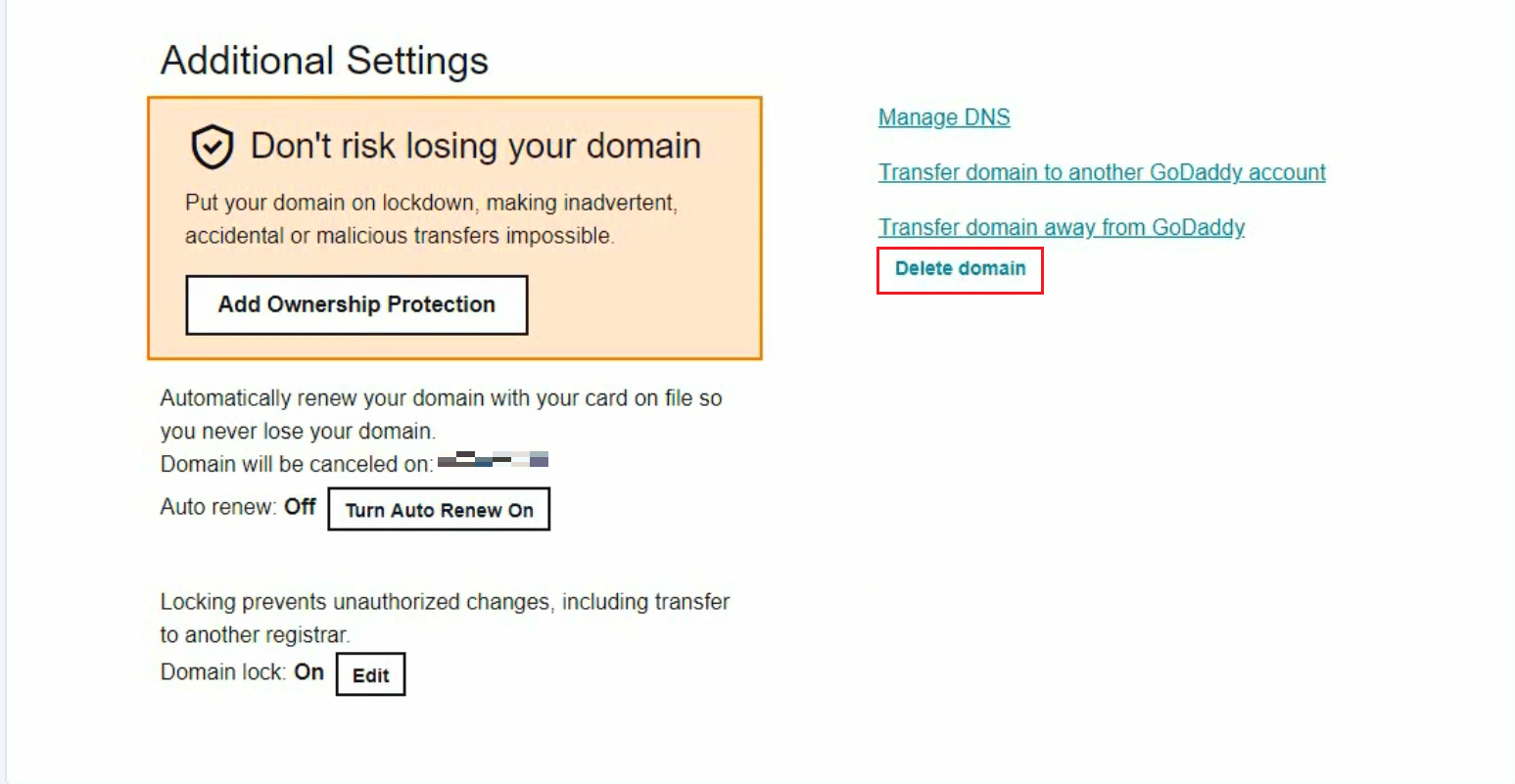
6. حدد المربع نعم ، أوافق على إزالة المجالات المحددة ، ثم انقر فوق متابعة.
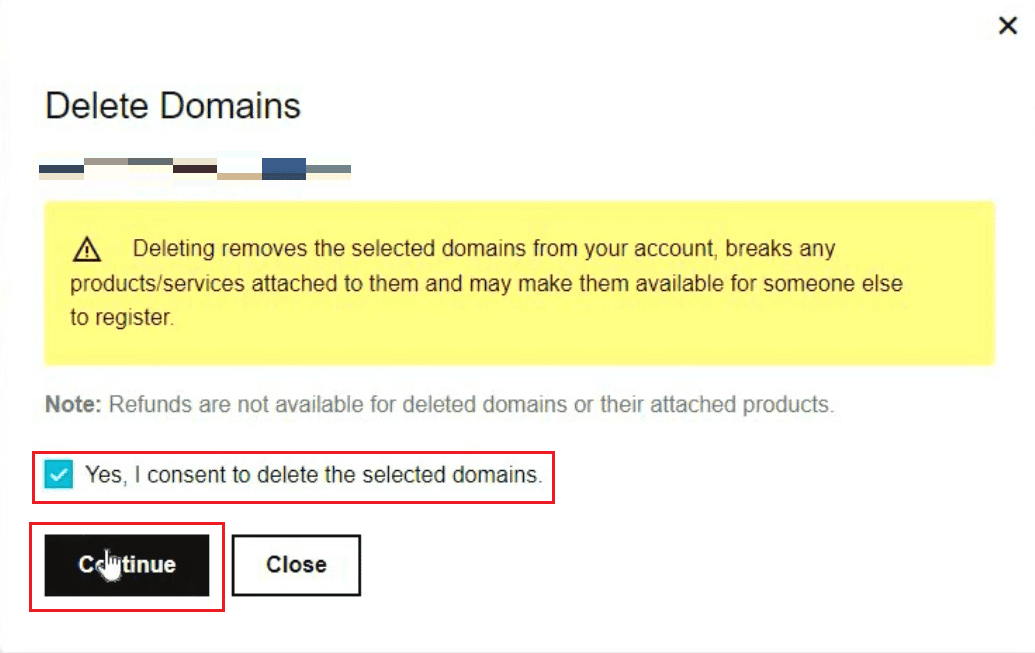
سيتم حذف المجالات المحددة. تابع القراءة لإغلاق حساب GoDaddy.
الخطوة الثانية: تخفيض خطة الحماية
1. قم بزيارة موقع Go to Daddy Domain Control Center.
ملحوظة! قم بتسجيل الدخول إلى حساب GoDaddy الخاص بك ، إن لم يكن بالفعل.
2. انقر فوق تحديد الكل.
3. ثم انقر فوق علامة التبويب “الملكية”.
4. ثم انقر فوق الرجوع إلى إصدار أقدم حماية الخصوصية.
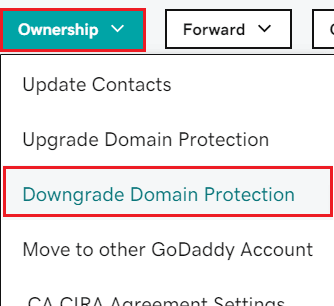
5. انقر فوق بلا حماية للخصوصية.
6. انقر على خيار التأكيد.
7. الآن حدد المربع نعم ، أوافق على إزالة الحماية للمجالات المحددة وانقر فوق متابعة.
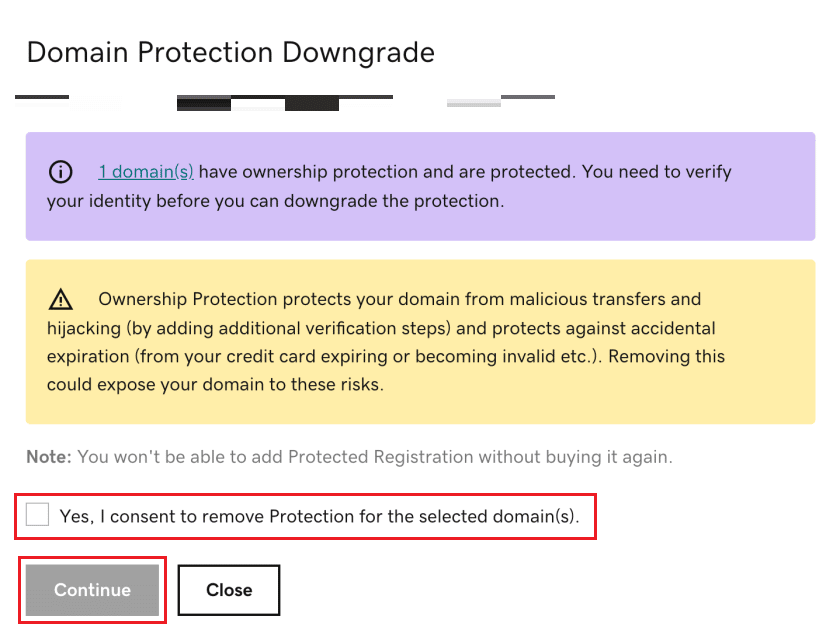
8. تحقق من هويتك لإكمال العملية.
الخطوة الثالثة: إزالة المنتجات
1. الوصول إلى تجديدات GoDaddy والفوترة وتسجيل الدخول إذا طُلب منك ذلك.
2. حدد جميع المنتجات ثم انقر فوق إلغاء التجديد.
![]()
3. انقر فوق إزالة المنتج الخاص بي.
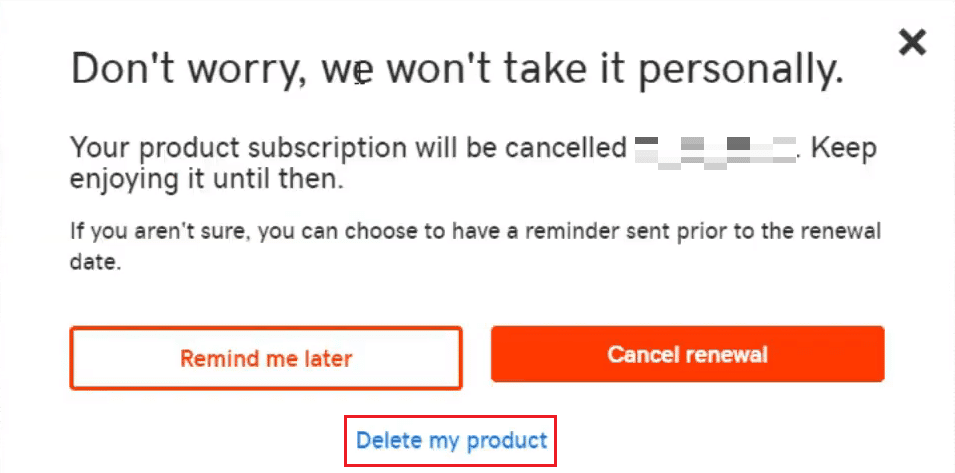
4. ثم حدد مربع التأكيد وانقر فوق إرسال بريد إلكتروني في النافذة المنبثقة التالية.
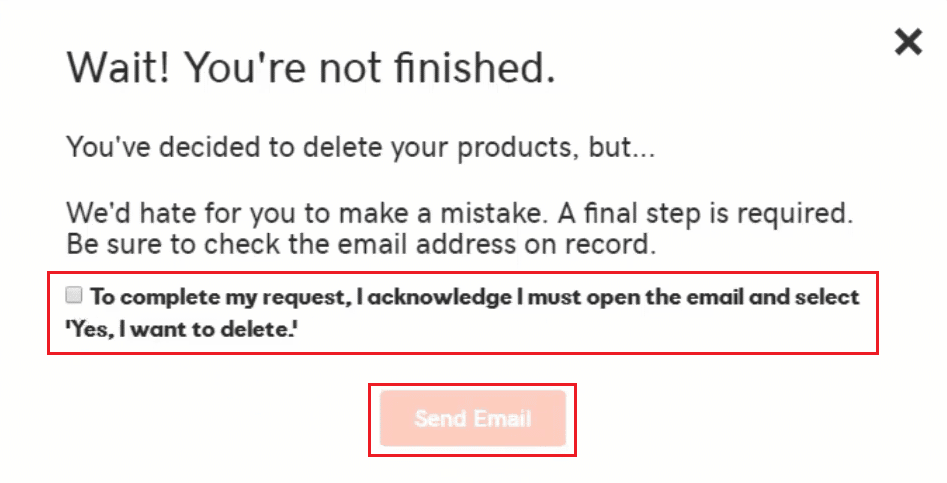
5. بعد ذلك ، افتح البريد الإلكتروني المستلم من GoDaddy وانقر فوق نعم ، أريد حذفه!
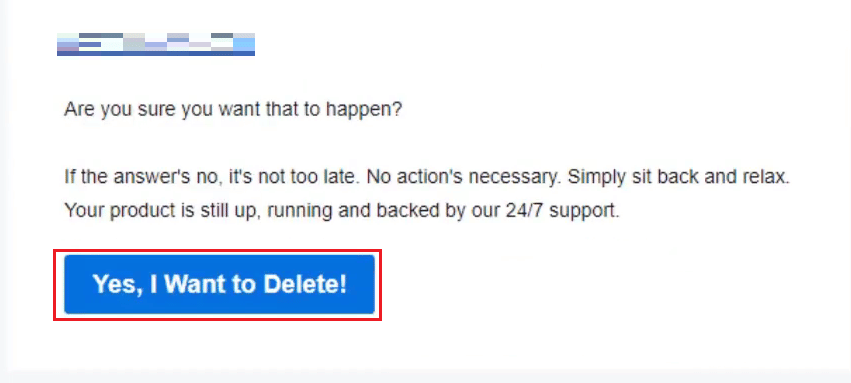
6. تتم إعادة توجيهك مرة أخرى إلى صفحة التجديدات والفواتير. انقر هنا فوق “إزالة المنتج” لتأكيد العملية.
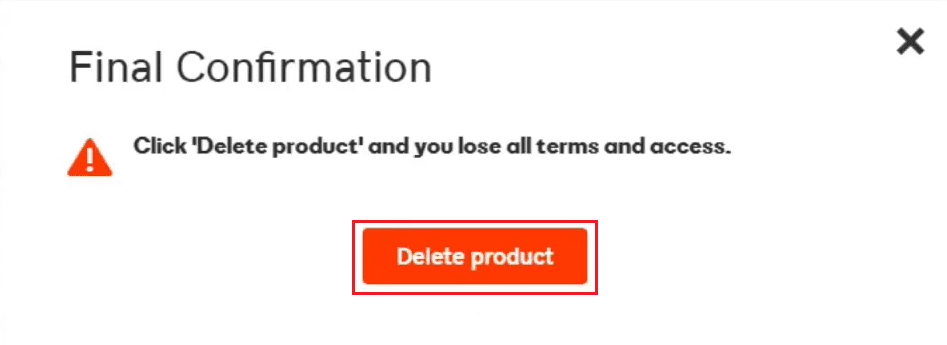
الآن دعنا نرى كيفية حذف أو إغلاق حساب GoDaddy.
الخطوة الرابعة: حذف الحساب
الآن سنشرع في حذف حساب GoDaddy الخاص بك بشكل دائم.
1. قم بزيارة صفحة تسجيل الدخول إلى GoDaddy وقم بتسجيل الدخول إلى حساب GoDaddy الخاص بك.
2. انقر فوق إعدادات الحساب> إعدادات الاتصال ، كما هو موضح أدناه.
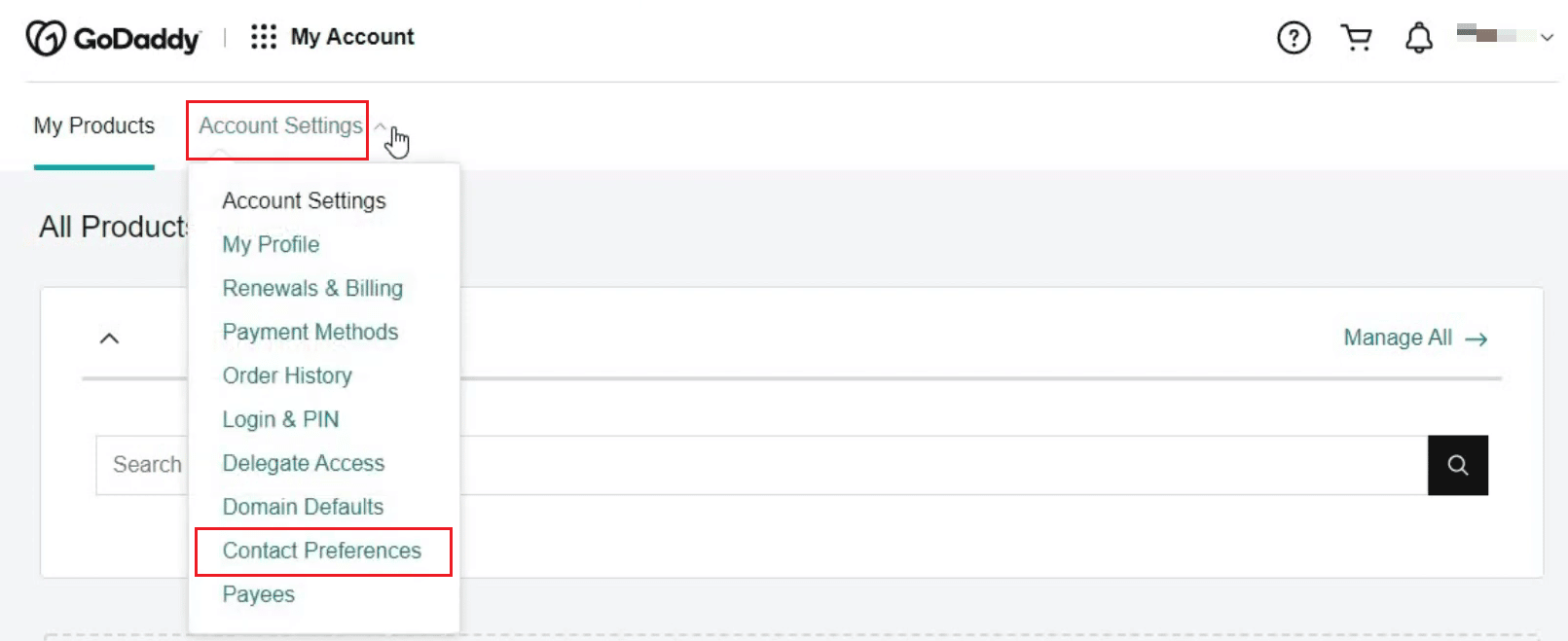
3. قم بالتمرير إلى أسفل الصفحة وانقر فوق تحرير في قسم الحساب.
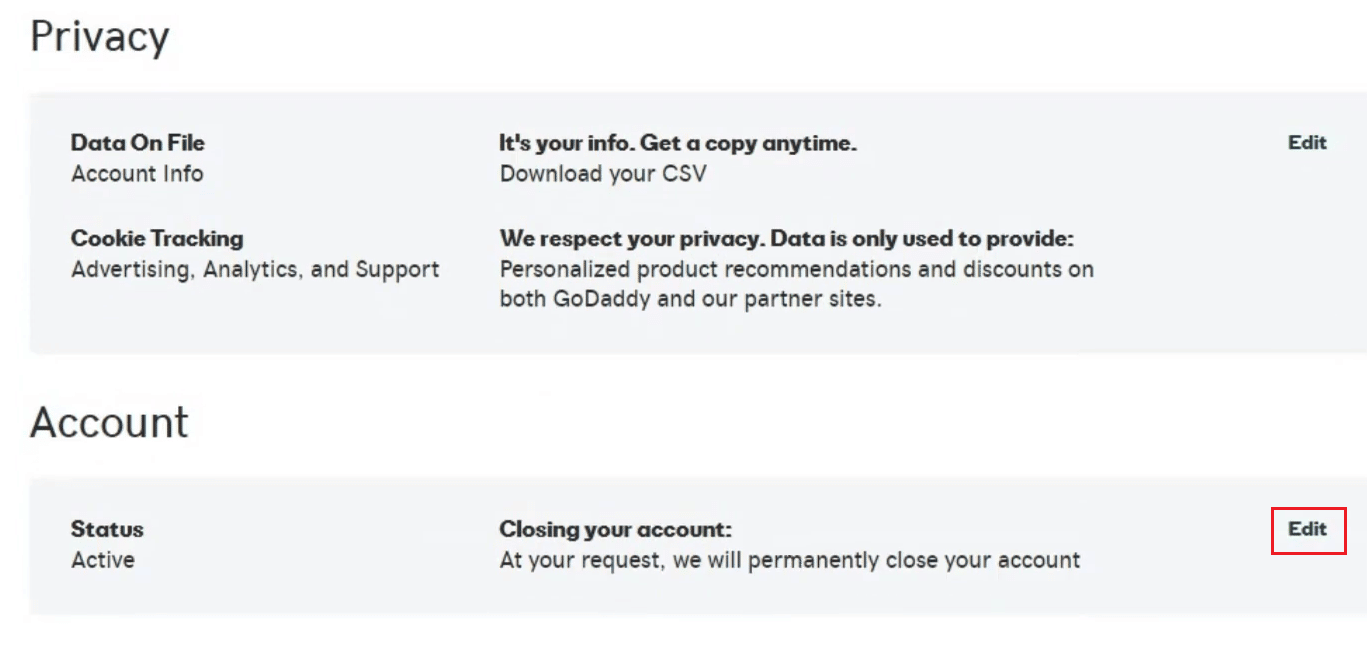
4. حدد المربع أدرك أنه لا يمكن التراجع عن هذا الإجراء وانقر فوق إغلاق الحساب.
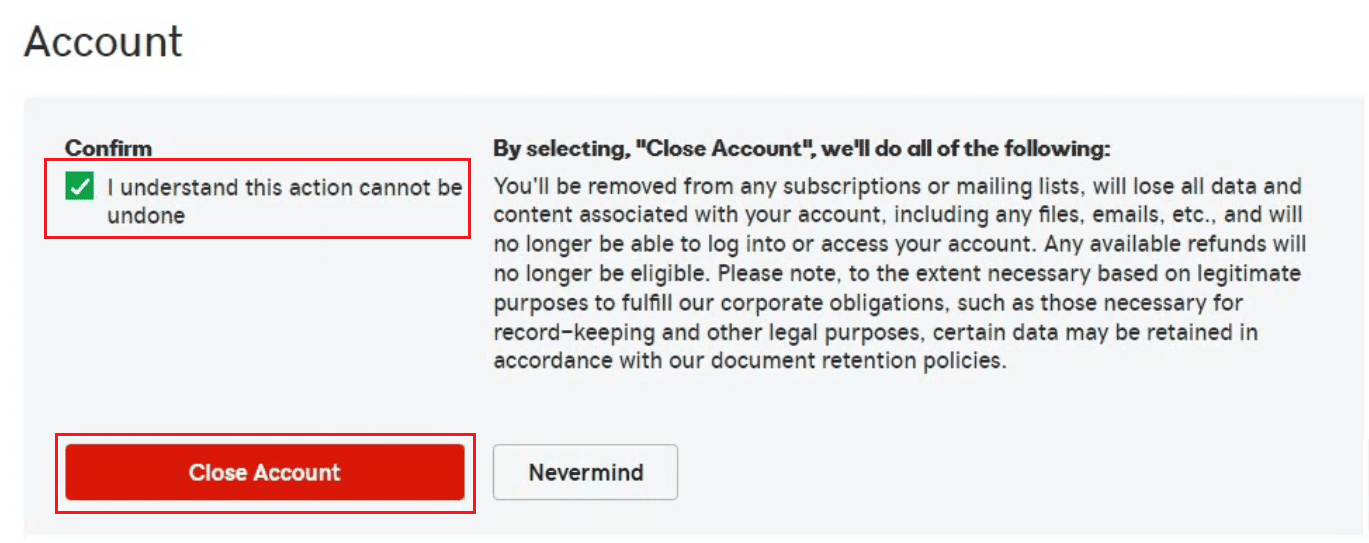
سيتم حذف حساب GoDaddy الخاص بك على الفور.
ماذا يحدث لبريدك الإلكتروني عند إلغاء GoDaddy؟
لن يؤدي إنهاء GoDaddy الخاص بك إلى حذف بريدك الإلكتروني ، وسيظل موجودًا.
كيف يمكنك حذف حساب البريد الإلكتروني GoDaddy الخاص بك؟
فيما يلي خطوات إزالة حساب البريد الإلكتروني GoDaddy الخاص بك.
1. انتقل إلى حساب GoDaddy الخاص بك من موقع GoDaddy.
2. في قسم Web Hosting ، انقر فوق Manage لاستضافة الويب التي تريدها ، كما هو موضح أدناه.
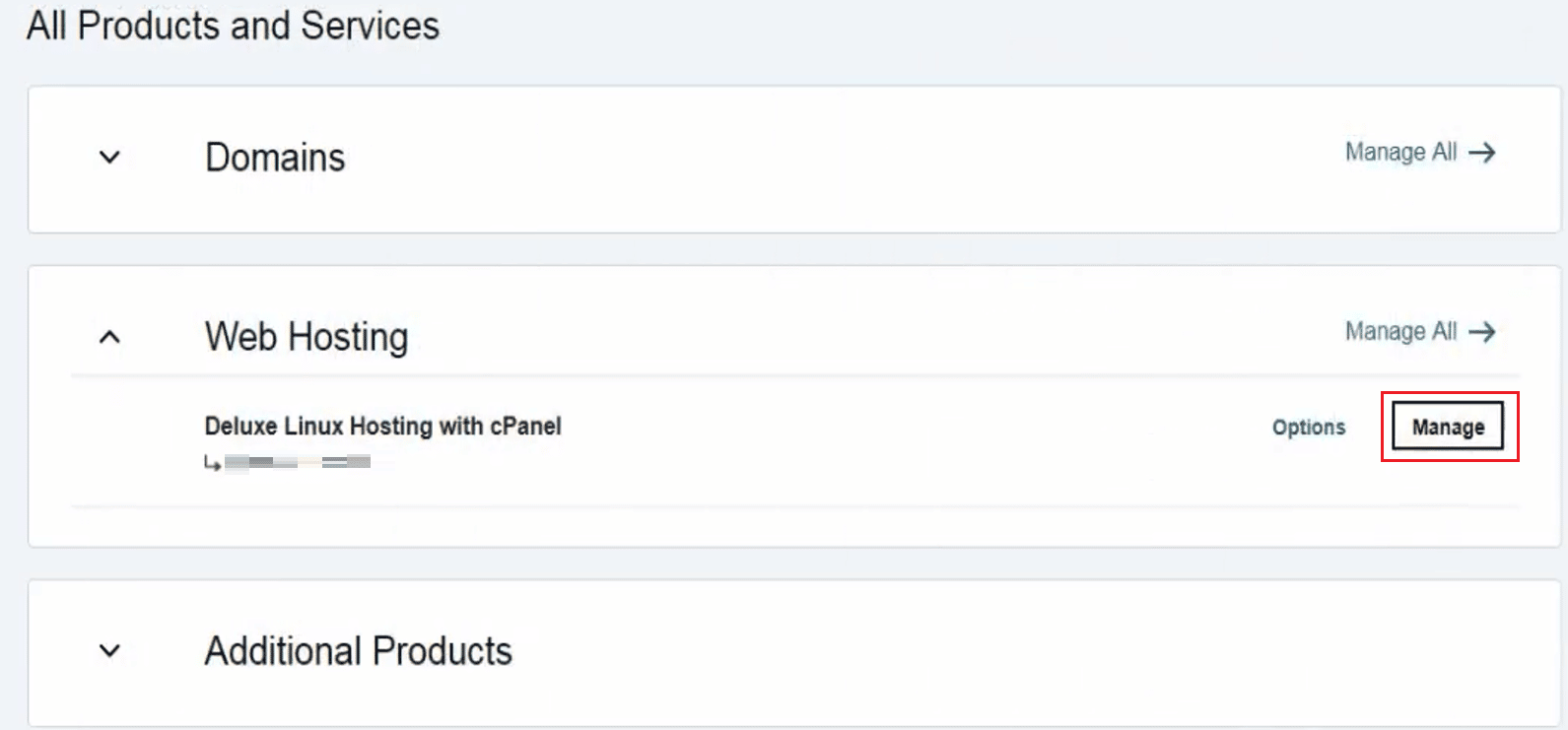
3. بعد ذلك ، انقر فوق علامة التبويب مسؤول cPanel.
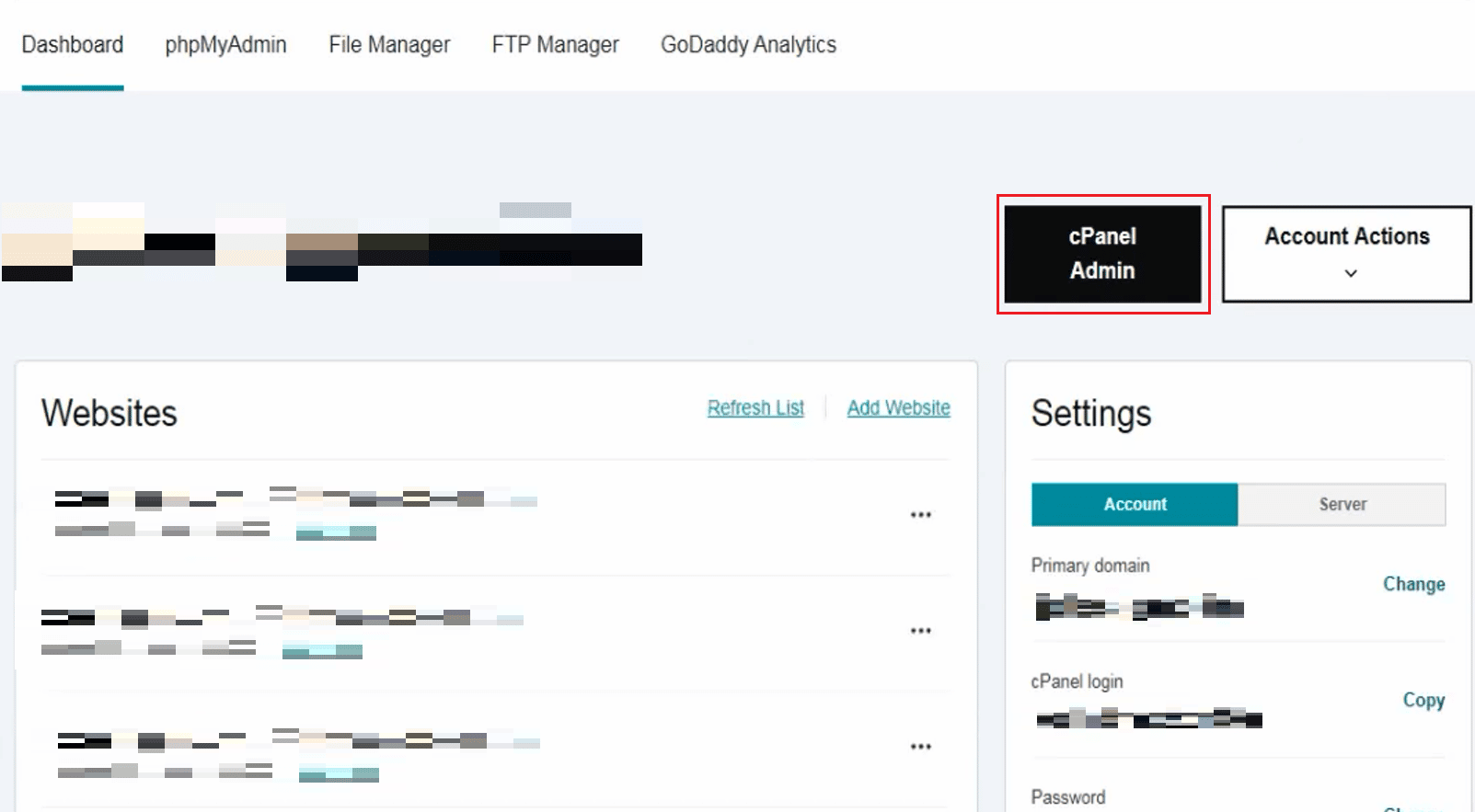
4. قم بالتمرير لأسفل إلى قسم EMAIL وانقر فوق حسابات البريد الإلكتروني.
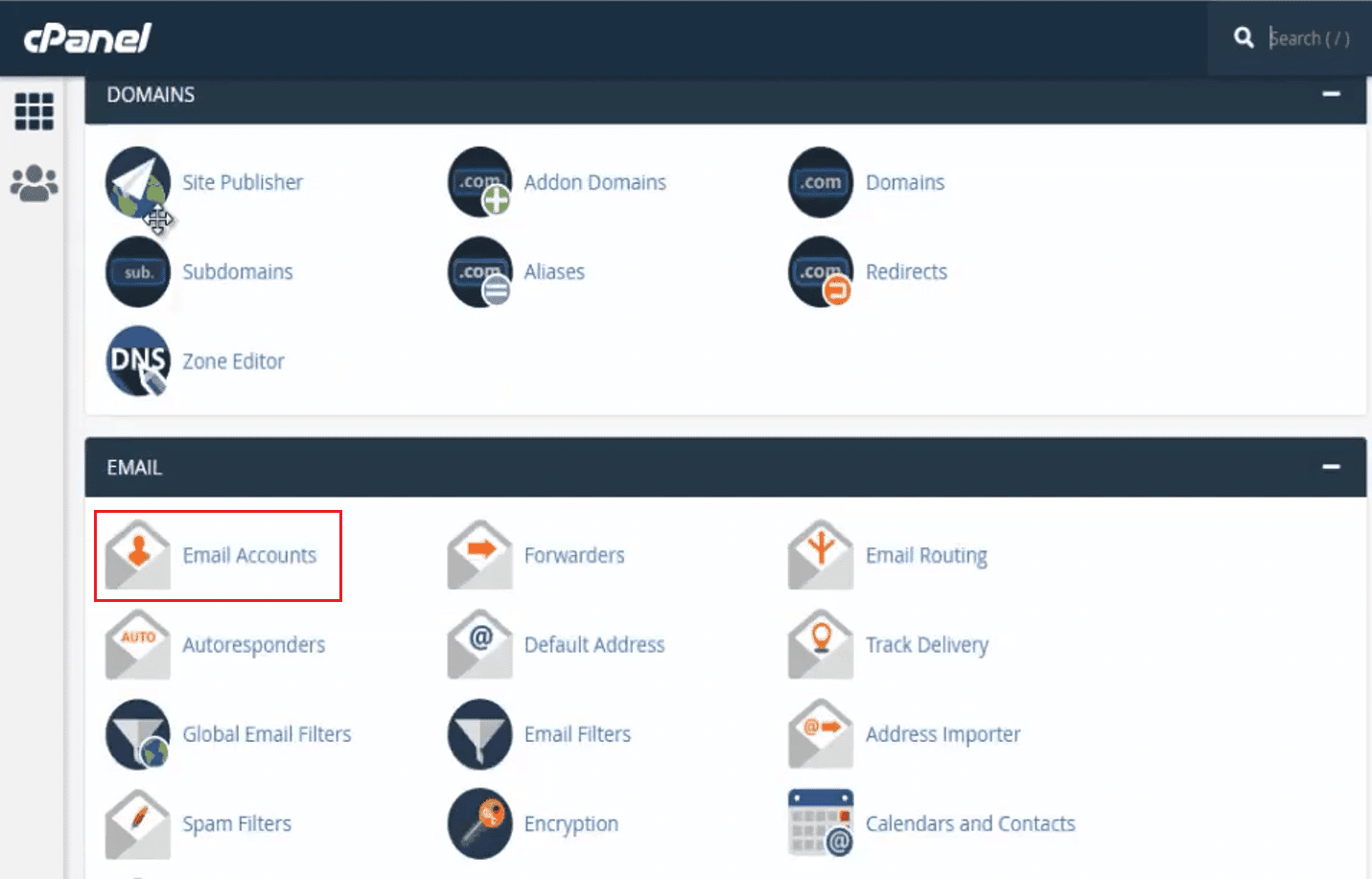
5. حدد حساب البريد الإلكتروني المطلوب من القائمة وانقر فوق حذف.
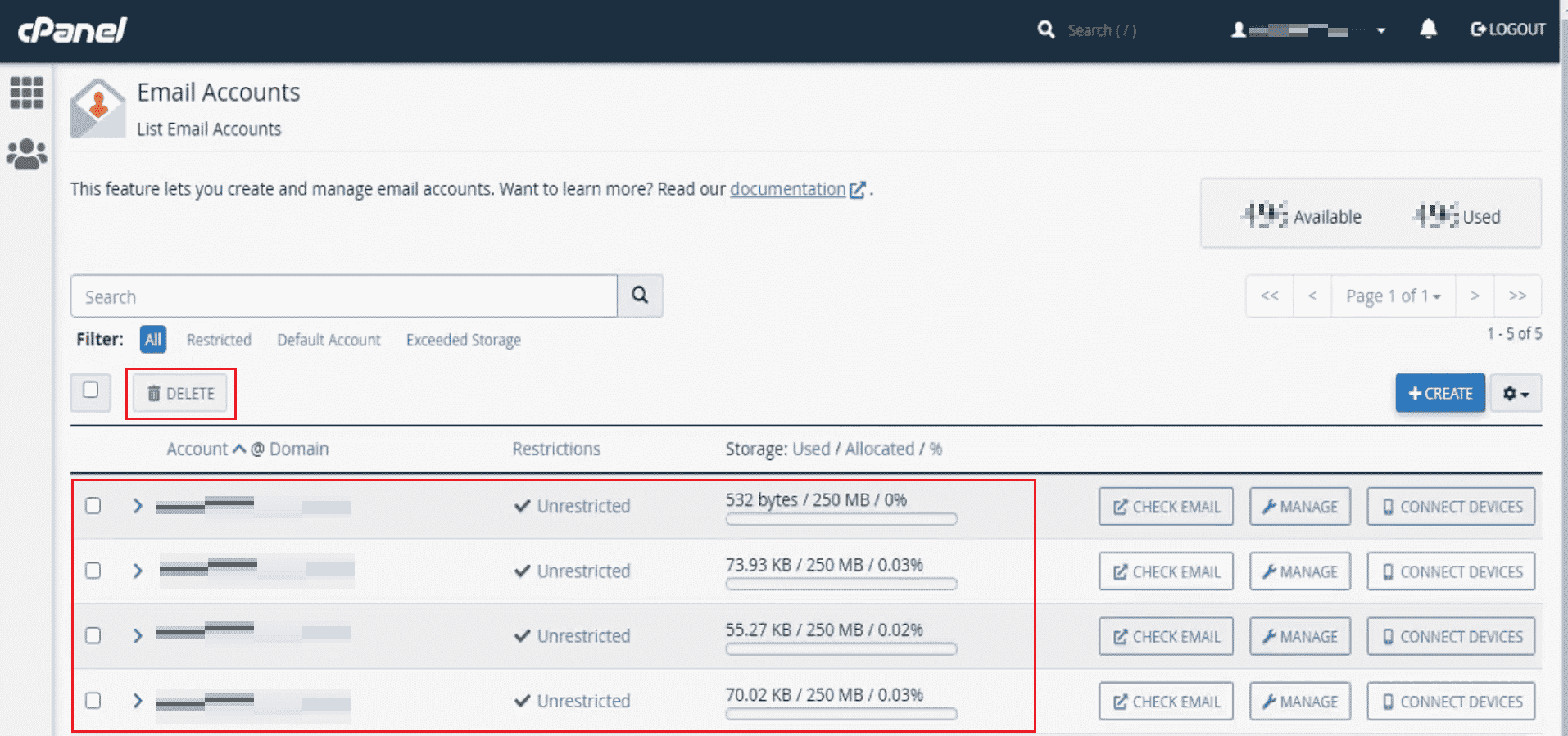
6. أخيرًا انقر فوق “حذف” لتأكيد عملية الحذف.
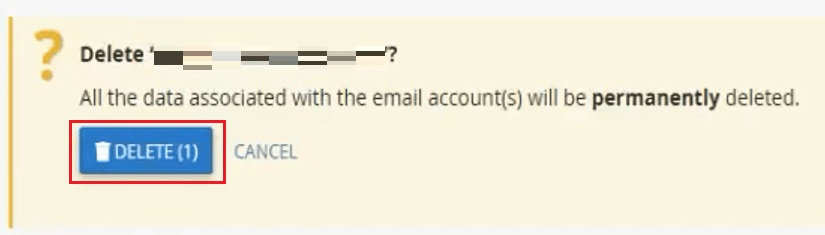
كيف تحذف حساب GoDaddy الخاص بك بشكل دائم؟
دعونا نرى كيف يمكنك حذف أو إغلاق حساب GoDaddy الخاص بك بشكل دائم.
ملاحظة: احذف جميع البيانات والمجالات والمنتجات المخزنة في حساب GoDaddy الخاص بك. بعد الحذف ، يرجى الانتظار لمدة 24 ساعة حتى يتم منحك خيار حذف حساب GoDaddy الخاص بك بشكل دائم. ثم اتبع الخطوات أدناه لحذف حساب GoDaddy الخاص بك.
1. قم بزيارة صفحة تسجيل الدخول إلى GoDaddy في متصفحك.
2. بعد ذلك ، قم بتسجيل الدخول إلى حساب GoDaddy الخاص بك مع التفاصيل المطلوبة.
3. ثم انقر فوق إعدادات الحساب.
4. استمر في النقر فوق “إعدادات الاتصال” ، كما هو موضح أدناه.
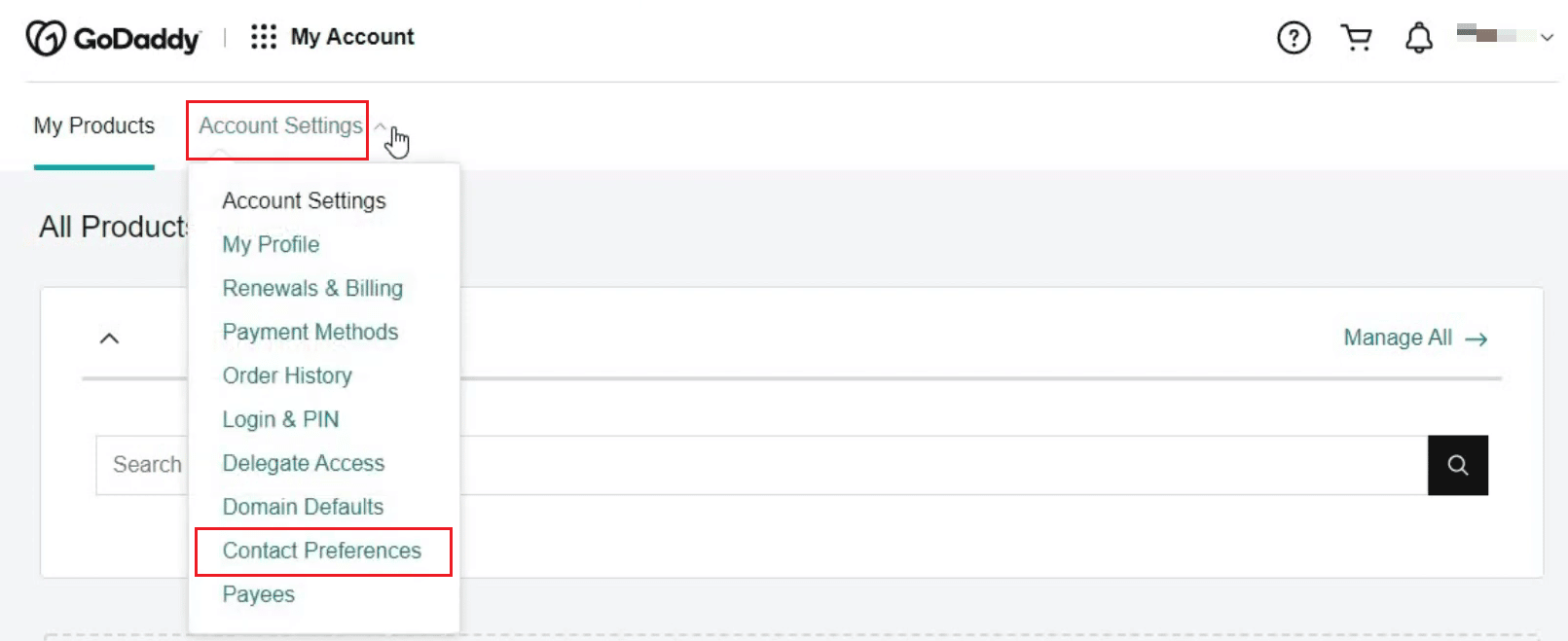
5. انقر فوق تحرير في قسم الحساب في أسفل الصفحة.
6. حدد المربع أدرك أنه لا يمكن التراجع عن هذا الإجراء وانقر فوق إغلاق الحساب.
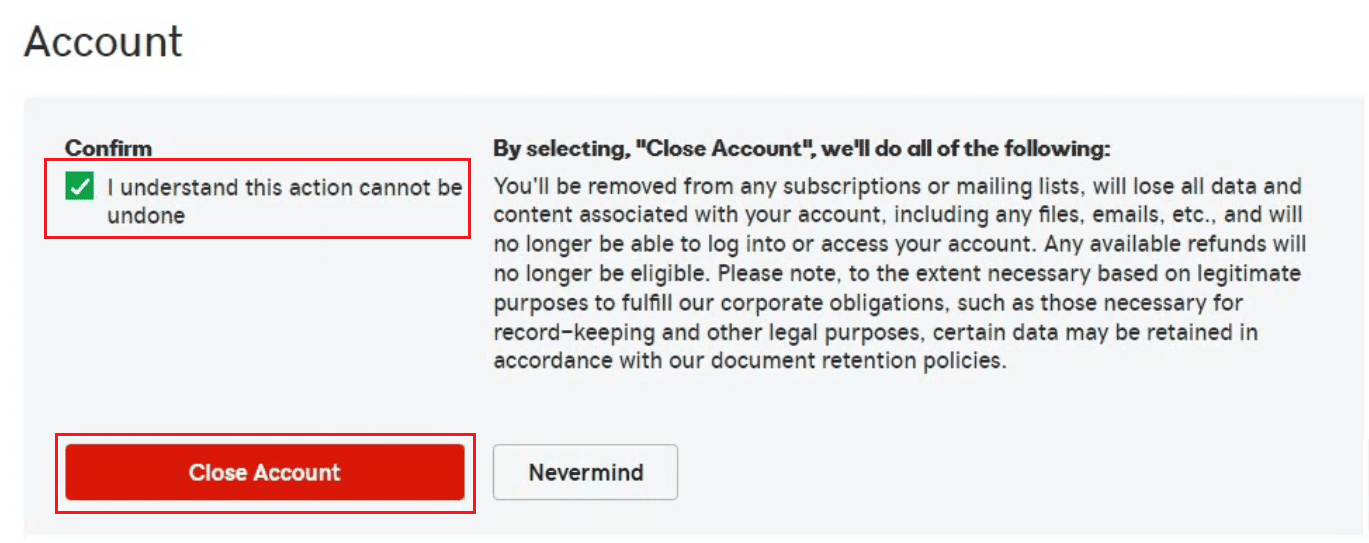
كيف يمكنك حذف موقع GoDaddy الخاص بك؟
لإزالة موقع GoDaddy على الويب أو المجال ، اتبع الخطوات أدناه:
1. قم بزيارة موقع GoDaddy في متصفحك وقم بتسجيل الدخول إلى حساب GoDaddy الخاص بك.
2. في قسم المجالات ، انقر فوق إدارة للمجال المطلوب ، كما هو موضح أدناه.
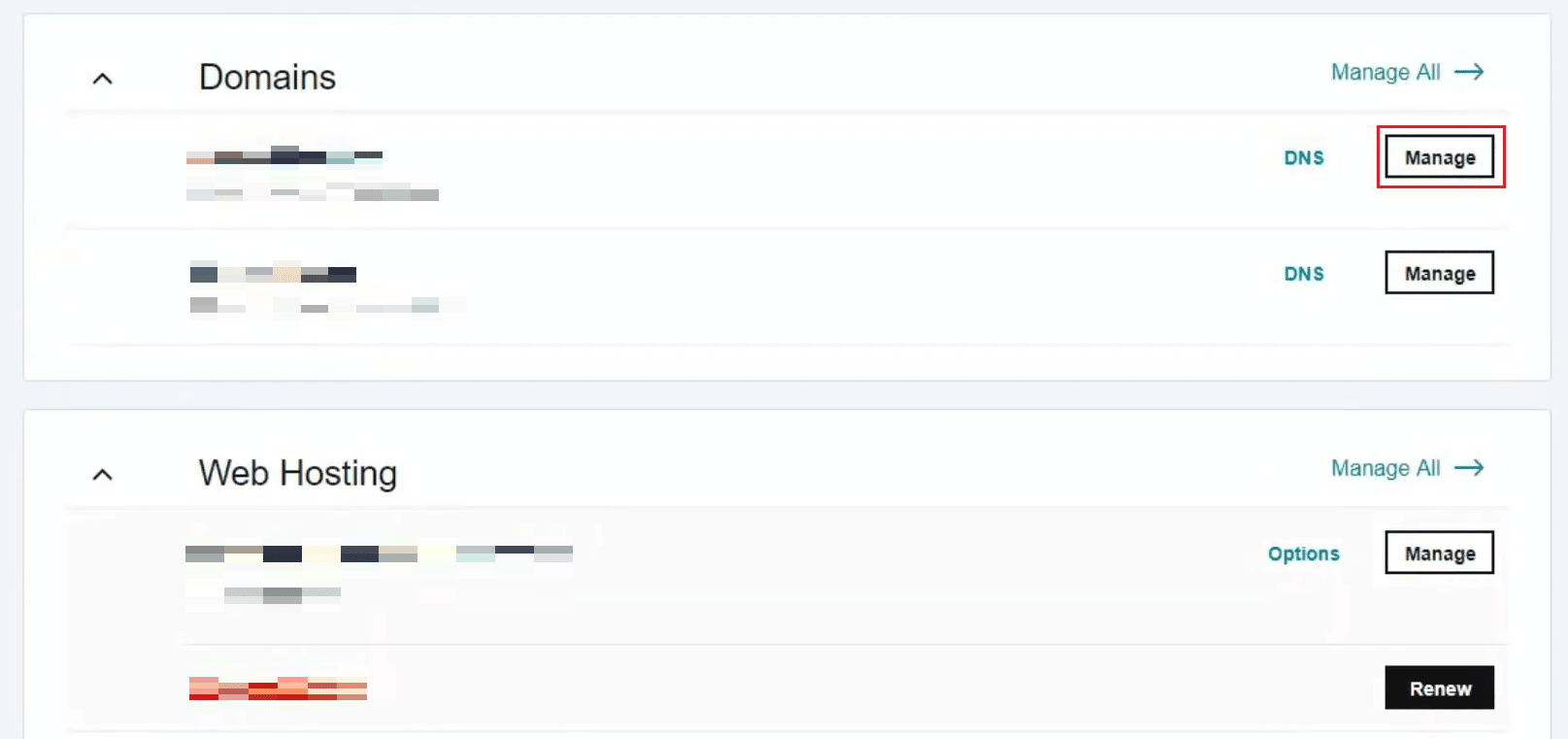
3. بعد ذلك ، انقر فوق الخيار “حذف النطاق” في قسم “الإعدادات الإضافية”.
4. حدد المربع نعم ، أوافق على إزالة المجالات المحددة ، ثم انقر فوق متابعة.
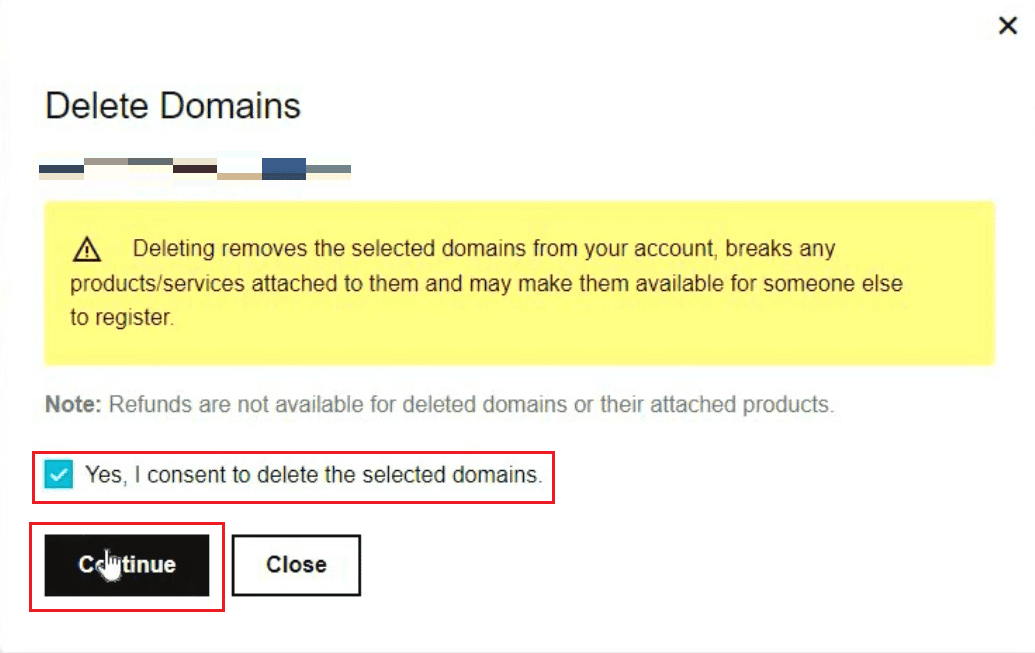
كم من الوقت يستغرق إزالة GoDaddy Domain؟
بعد إكمال إجراء الحذف الخاص بك ، عادة ما يستغرق الأمر حوالي 15-30 دقيقة لحذف المجال الخاص بك بالكامل.
ماذا يحدث إذا قمت بحذف GoDaddy Domain؟
حذف نطاقك يجعل الوصول إليه غير ممكن لك أو لأي زائر ، ويتم حذف البيانات ذات الصلة تمامًا.
ماذا يحدث إذا قمت بإلغاء اسم المجال الخاص بك؟
يخولك إلغاء اسم المجال الخاص بك استرداد الأموال ، بشرط أن تستوفي شروطًا مشروطة معينة.
كيف يمكنك إلغاء GoDaddy 365 الخاص بك؟
فيما يلي الخطوات التي تشرح كيفية إلغاء Godaddy 365 الخاص بك.
1. انتقل إلى GoDaddy Renewals and Billing في حساب Godaddy الخاص بك.
2. حدد جميع المنتجات ثم انقر فوق إلغاء التجديد.
![]()
3. انقر فوق إزالة المنتج الخاص بي> مربع التأكيد> إرسال بريد إلكتروني.
4. بعد ذلك ، افتح البريد الإلكتروني المستلم من GoDaddy وانقر فوق نعم ، أريد حذفه!
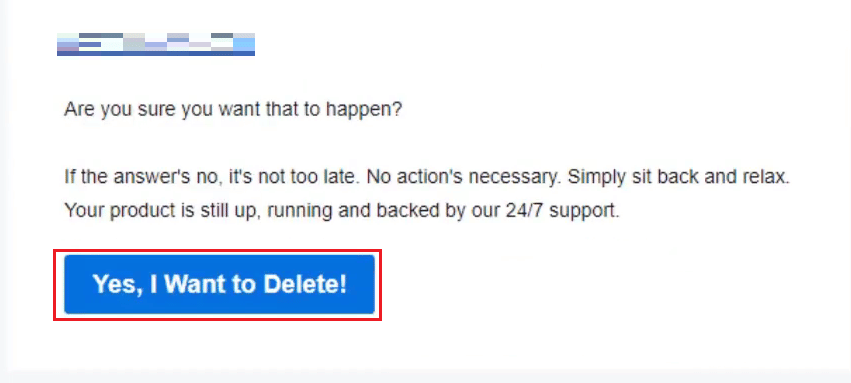
5. ستتم إعادة توجيهك مرة أخرى إلى صفحة التجديدات والفواتير. انقر هنا فوق “إزالة المنتج” لتأكيد العملية.
هذه العملية مهمة أيضًا قبل عملية إغلاق حساب GoDaddy.
كيف يمكنك إزالة مجال من GoDaddy 365؟
يمكنك إزالة مجال من GoDaddy 365 باتباع الخطوات التالية.
1. قم بزيارة موقع ويب GoDaddy في متصفحك وانقر فوق تسجيل الدخول في الزاوية اليمنى العليا ، كما هو موضح أدناه.
2. ثم انقر فوق تسجيل الدخول واستخدم تفاصيل حسابك للوصول إلى حسابك.
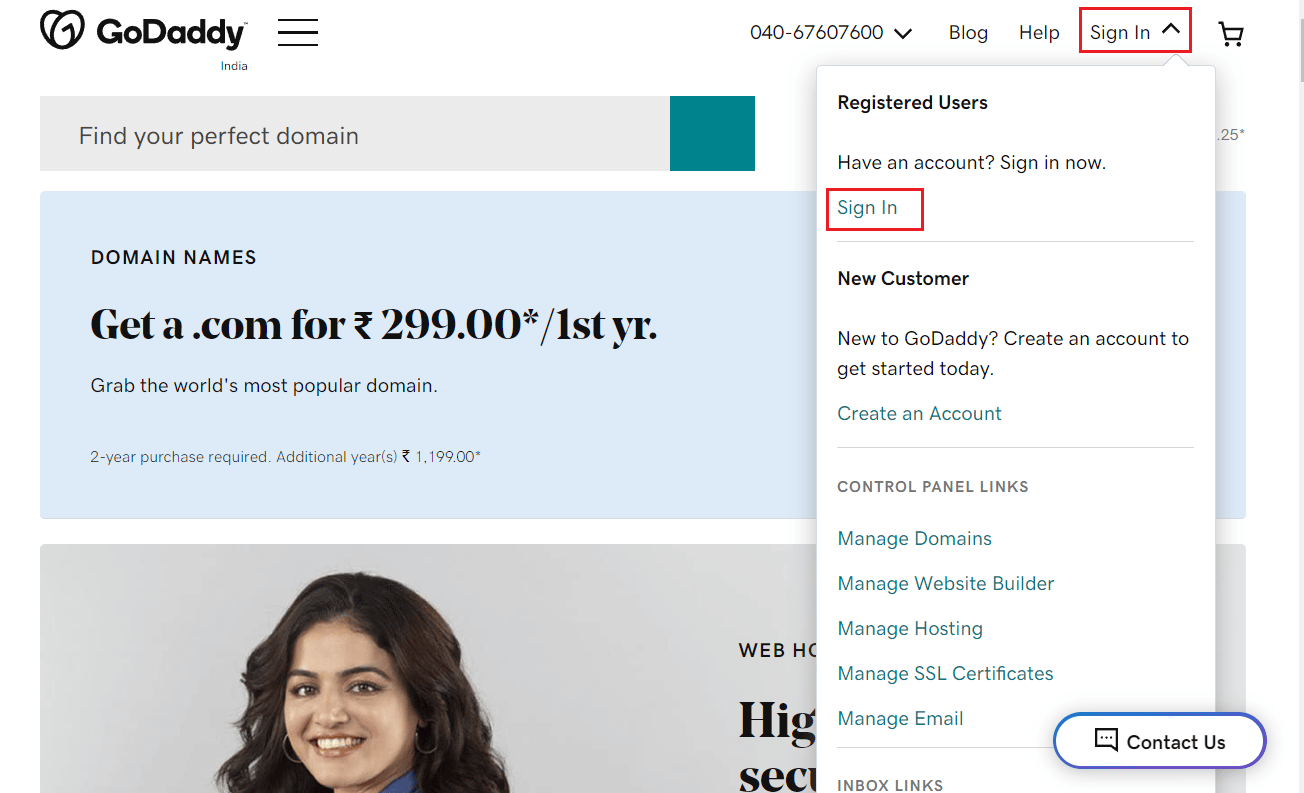
3. انقر فوق إدارة للمجال المطلوب في قسم المجالات.
4. قم بالتمرير لأسفل إلى أسفل وانقر فوق خيار إزالة النطاق في قسم الإعدادات الإضافية.
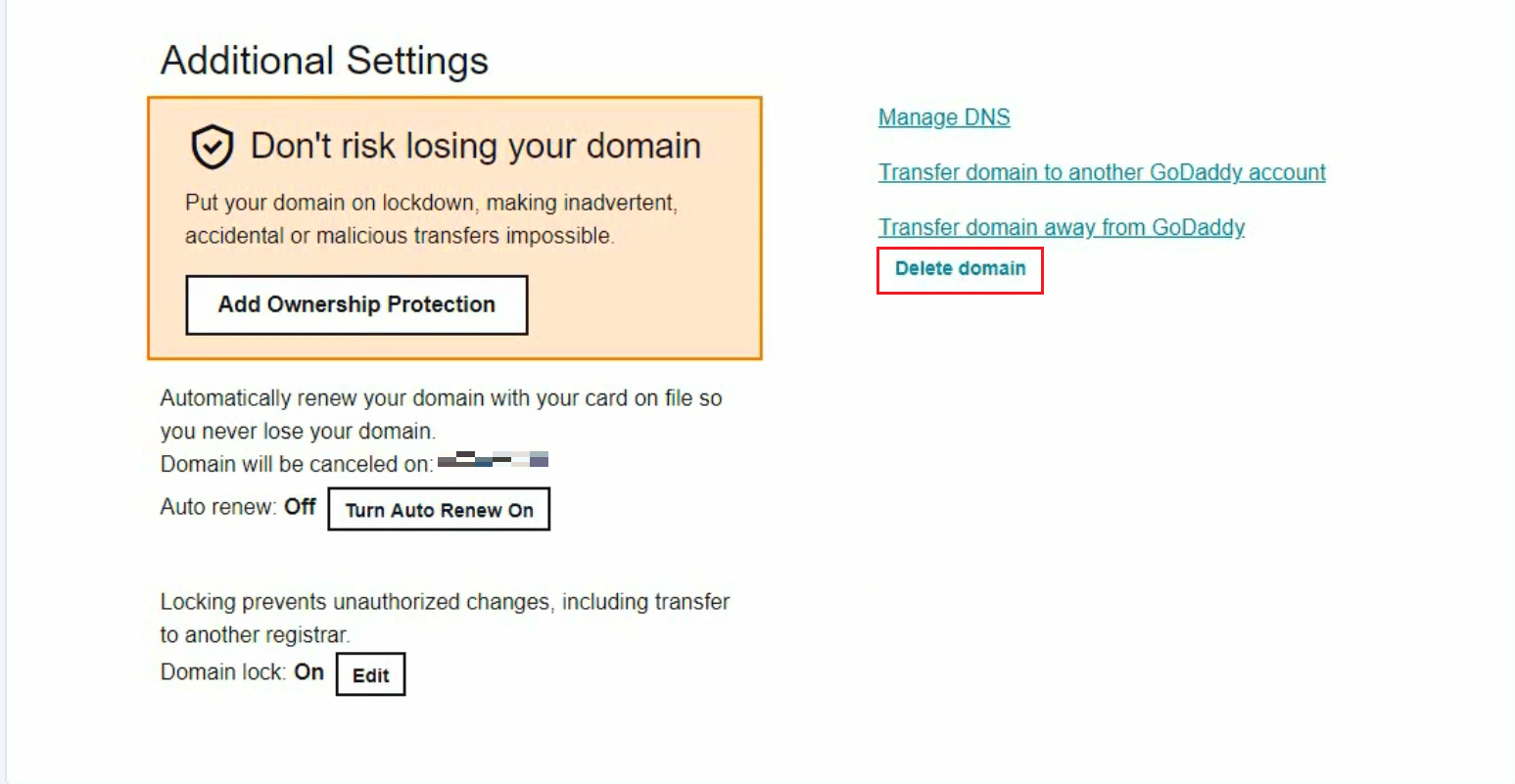
5. أخيرًا ، حدد المربع نعم ، أوافق على إزالة المجالات المحددة ثم انقر فوق متابعة.
كيف يمكنك إنهاء GoDaddy؟
الآن دعنا نرى خطوات إنهاء أو حذف حساب GoDaddy الخاص بك.
ملاحظة: احذف جميع البيانات والمجالات والمنتجات المخزنة في حساب GoDaddy الخاص بك. بعد الحذف ، يرجى الانتظار لمدة 24 ساعة حتى يتم منحك خيار حذف حساب GoDaddy الخاص بك بشكل دائم. ثم اتبع الخطوات أدناه لحذف حساب GoDaddy الخاص بك.
1. اذهب إلى صفحة تسجيل الدخول إلى GoDaddy في متصفحك.
2. قم بتسجيل الدخول إلى حساب GoDaddy الخاص بك وانقر فوق إعدادات الحساب.
3. ثم انقر فوق إعدادات الاتصال.
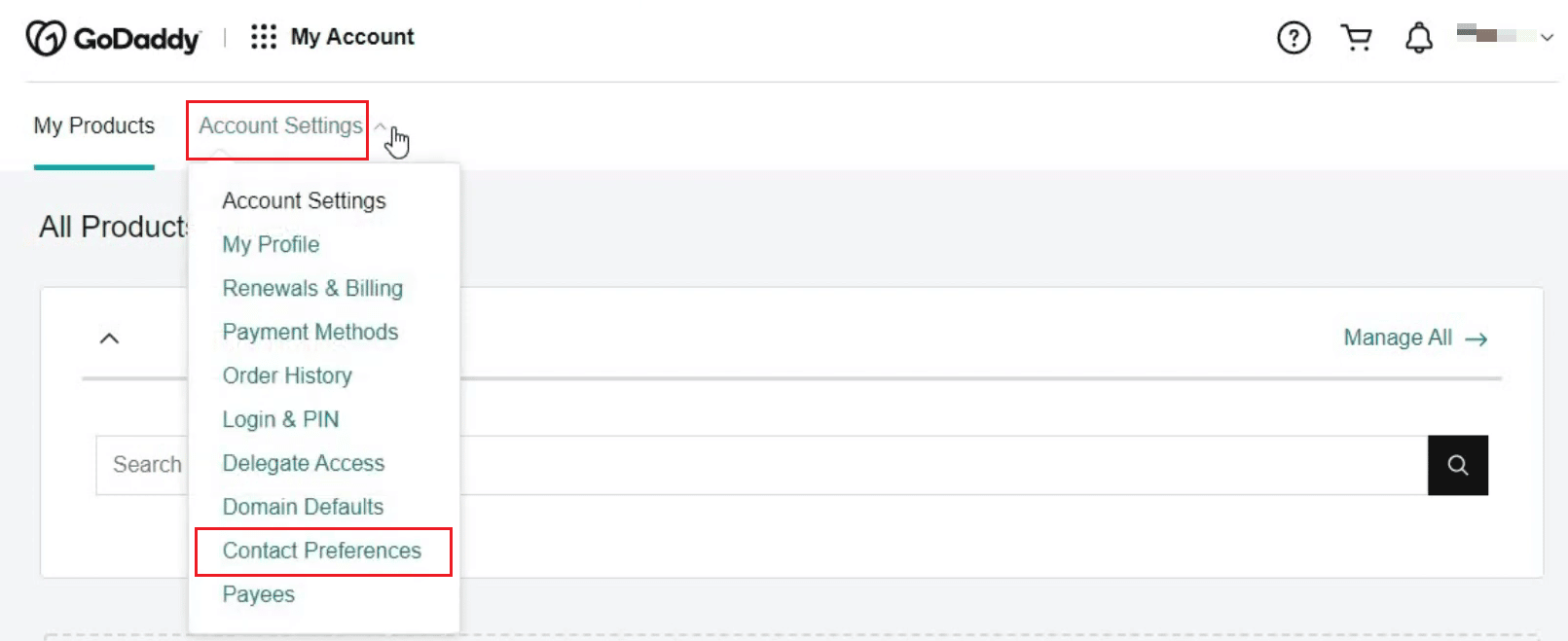
4. ثم قم بالتمرير لأسفل إلى أسفل الصفحة وانقر فوق تحرير من قسم الحساب.
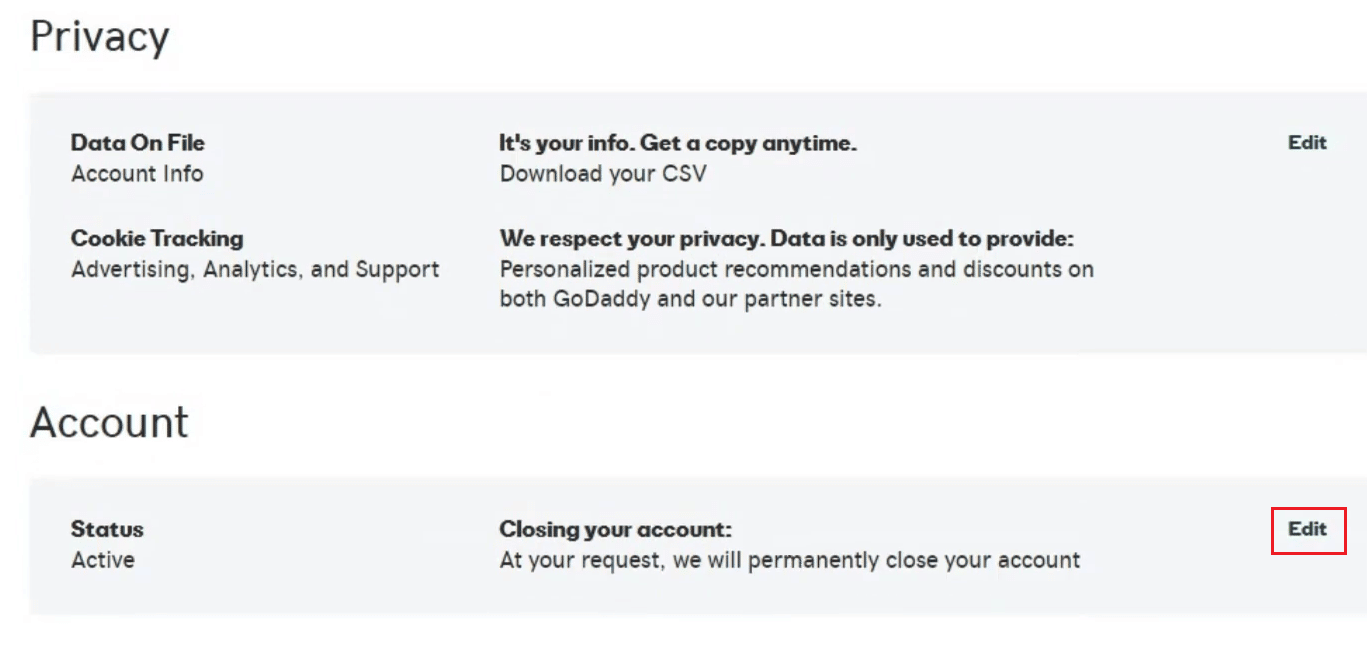
5. حدد المربع أدرك أنه لا يمكن التراجع عن هذا الإجراء وانقر فوق إغلاق الحساب.
***
نأمل أن تكون قد تعلمت كيفية إغلاق حساب GoDaddy وإزالة مجال GoDaddy. لا تتردد في الاتصال بنا بأسئلتك واقتراحاتك عبر حقل التعليق أدناه. أخبرنا عن الموضوع الذي تريد التعرف عليه في مقالتنا التالية.
